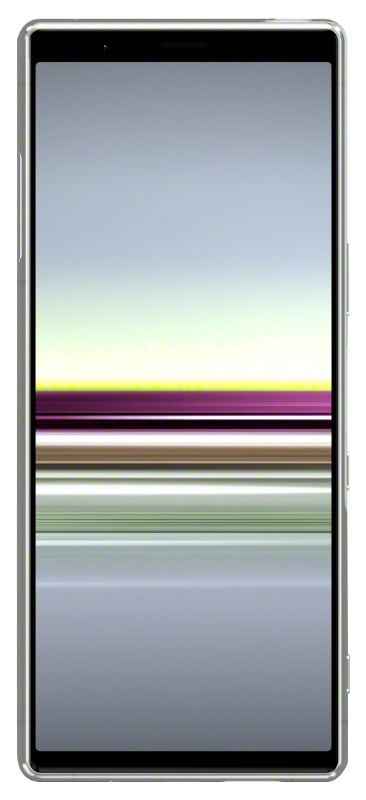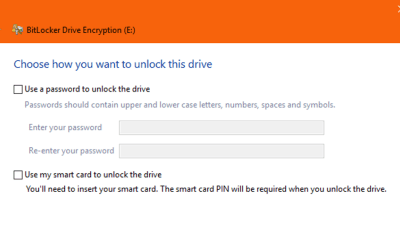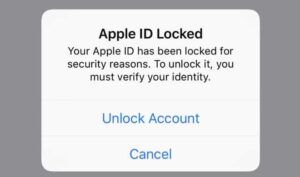Forskellige måder at rette BCM20702A0 driverfejl på

Mange Windows 10-brugere hævder BCM20702A0-driverfejl på den nye version af Windows. Fejlen ser ud til at vises fra Windows Bluetooth-driveren og kan ses på Windows 7, 8 og 10 nybyggeri. I nogle situationer opstod fejlen på grund af manglende driverfiler, dårlige drivere eller inficerede systemer. Fejlen opstår også efter loginskærmen, hvilket irriterer mange brugere. Så hvis du også står over for BCM20702A0 driverfejl, er du ikke alene. Der er uendelige klager på Internettet vedrørende dette problem.
På grund af inkompatible drivere, beskadiget installation kan du muligvis se BCM20702A0-fejlkoden på din skærm. Der er dog mange fejlfindingsmetoder, du kan tage for at løse fejlen fuldstændigt. Problemet skyldes hovedsageligt Bluetooth-forbindelse eller netværksrelaterede drivere, der er installeret på din pc. Og på grund af dette kan brugerne ikke bruge Bluetooth-enheder som Bluetooth-tastaturer, mus, hovedtelefoner og meget mere. Så vi hjælper dig med at kontrollere problemet med instruktioner til fejlfinding og hjælper dig med at løse BCM20702A0-fejlen.
cyanogenmod LG G3 D850
Se også: Forskellige måder at rette Dev Error 6068, 6065, 6165 & 6066 In Call of Duty Warzone på
Årsager bag BCM20702A0 Driver Fejl
Fejlen er relateret til Bluetooth Driver i Windows OS. Fejlen opstår dog på grund af beskadigede eller defekte driverfiler. Fejlen kan også forårsage, fordi nogle indstillinger på din Windows, der begrænser Bluetooth-driveren til at fungere.
Forskellige måder at rette BCM20702A0 driverfejl på Windows 7/8/10
Der er ingen klar løsning til driverfejlen BCM20702A0, men der er nogle rettelser, der er angivet nedenfor. Du skal prøve disse rettelser og kontrollere, om det løser dit problem.

Deaktiver og genaktiver flytilstand
Hvis du har aktiveret din flytilstand, kan det måske forstyrre din Bluetooth-driver og dermed forårsage BCM20702A0 driverfejl. Følg instruktionerne nedenfor for at slukke for flytilstand.
- Gå over til Windows-søgefeltet og indtast Fly , vises flyindstillingen, tryk på den.
- Derefter kan du se et nyt vindue, der vises. Du skal blot skifte fra Fly mulighed. Eller du kan bare trykke på meddelelsesikonet i nederste højre hjørne af skærmen. Tryk derefter på udvid og tryk på Fly ikon for at deaktivere det.
Hvis du stadig står over for BCM20702A0 driverfejl, så dyk ned nedenunder!
netværksanalysator til mac
Kør Bluetooth-fejlfinding
Hvis din flytilstand er slået fra, men du også kan se fejlen, skal du prøve at foretage fejlfinding af Bluetooth-driveren ved hjælp af windows. Følg instruktionerne nedenfor for at få problemer med Bluetooth.
- Indgang Fejlfinding af indstillinger i Windows-søgefeltet, og tryk derefter på muligheden for blot at åbne vinduet Windows Fejlfinding af indstillinger.
Bemærk: Du kan også åbne vinduet til fejlfindingsindstilling ved at gå direkte ind ms-indstillinger: fejlfinding i dialogboksen Kør og derefter trykke på Okay knap.
- Dyk ned og tryk på Bluetooth indstilling under Find og rette andre problemer etiket.
- Tryk derefter på Kør fejlfinding knap. Nå, fejlfinderen vises, og den finder så problemerne og løsningerne i sig selv, så følg windows-guiden for at løse dem. Tryk derefter på næste, og vælg dit problem.
Geninstallation og opdatering af den eksisterende driver
- Gå over til Enhedshåndtering ved at skrive Enhedshåndtering i Windows-søgefeltet, og tryk derefter på indstillingen.
- Tryk på Bluetooth mulighed for blot at udvide rullemenuerne. Derefter får du vist dine Bluetooth-drivere og hardware, der findes på din pc.
- Højreklik på det, og vælg Opdater driver mulighed. Vælg derefter søg automatisk på nettet mulighed for blot at opdatere driveren.
Hvis du stadig står over for BCM20702A0 driverfejl, så dyk ned nedenunder!
hvordan man skjuler dampspil fra venner
Installer driverne Manuelt
Hvis ovenstående løsning ikke hjælper dig med at løse BCM20702A0 driverfejl, kan du installere de nødvendige Bluetooth-drivere manuelt. Så følg instruktionerne nedenfor for manuelt at installere driverne.
Gå over til din webbrowser, og se efter din pc / bærbare Bluetooth-driver. For eksempel. Asus Bluetooth-driver eller HP Bluetooth-driver. Gå over til den officielle hjemmeside og download eller installer installationsprogrammet.
- Højreklik på og kør installationsprogrammet som administrator.
- Installer eller download derefter driverne, og genstart din enhed. Når du har gjort dette, ser du ikke BCM20702A0 Driver Error igen.
Konklusion
Jeg håber, du kan forstå den nye BCM20702A0 driverfejl på Windows nyeste builds. På grund af denne fejl kan brugerne ikke bruge Bluetooth-tjenester, hovedtelefoner og andre enheder. Følg ovenstående fejlfindingsmetoder, og dit problem løses på ingen tid. I de fleste situationer opstår problemet på grund af defekte drivere, så sørg for at alle dine pc-enhedsdrivere er opdaterede.
Læs også: